Cara Menonaktifkan Keyboard Laptop Mudah!. Keyboard adalah salah satu kompenen komputer atau laptop yang terletak pada bagian yang paling mudah dijangkau. Karena letaknya yang mudah dilihat ini, tak jarang dapat menarik perhatian orang lain, khususnya anak-anak yang mungkin mengganggapnya mainan. Nah, keyboard yang dibiarkan aktif begitu saja mungkin tidak jadi masalah jika saat itu tidak ada tugas atau file yang sedang dikerjakan, namun Jika sebaliknya, lebih baik keyboard ini dinonaktifkan saja, jika saat itu ada anak kecil yang tengah berada didekatmu..
nah, dalam menonaktifkan keyboard ini sendiri, caranya cukup mudah lho. Kamu dapat menonaktifkannya dengan tiga cara berbeda nih. jika kamu tertarik mengetahui lebih lanjut, apa saja sih ketiga cara tersebut, yuk simak artikel ini hingga akhir.
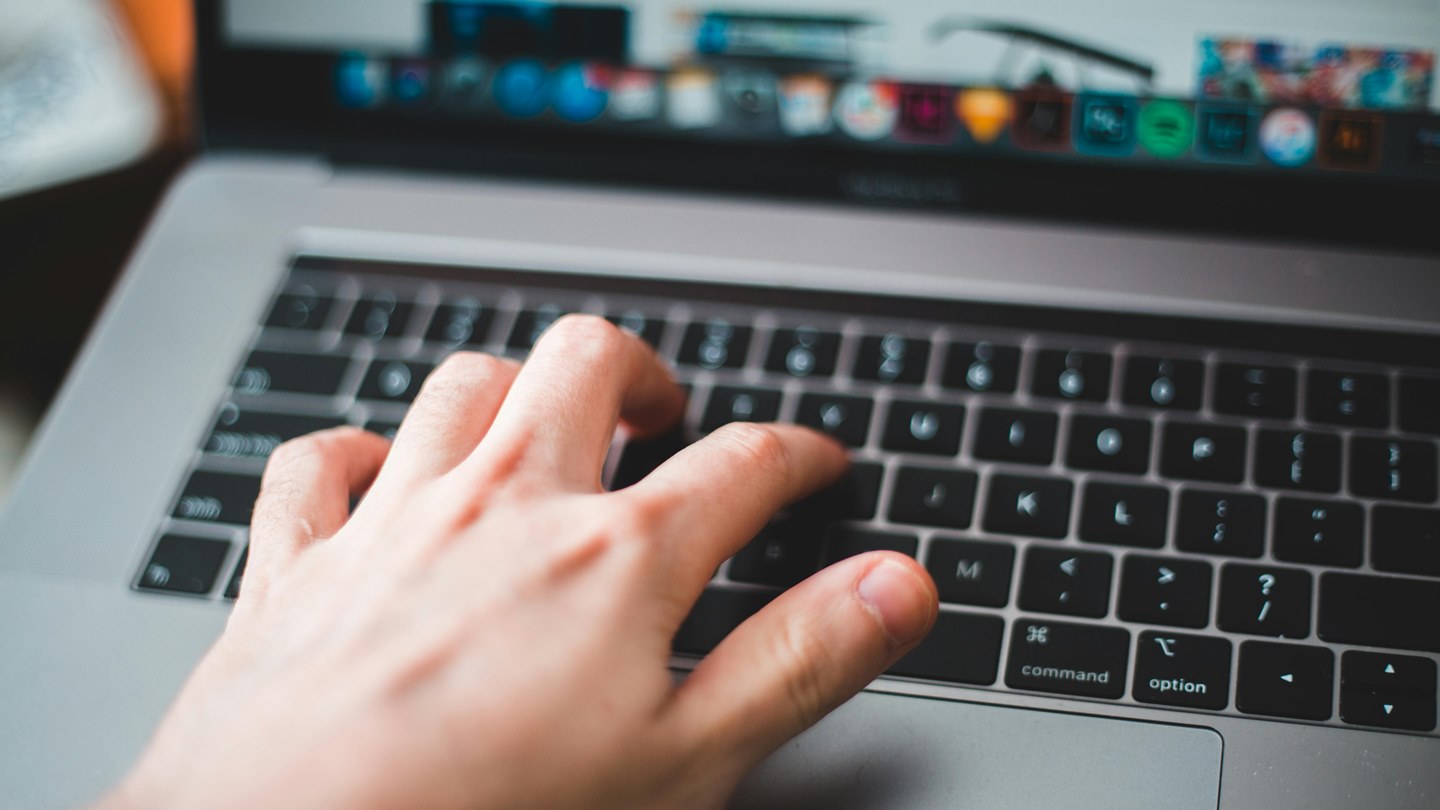
Cara menonaktifkan keyboard
Menonaktifkan keyboard dapat kamu lakukan pada beberapa cara dibawah ini, nih yaitu
1. Menonaktifkan keyboard laptop lewat Device Manager
Cara menonaktifkan keyboard laptop yang pertama ialah melalui Device Manager. Adapun langkah-langkah dalam menonaktifkan keyboard laptop melalui Device Manager ialah sebagai berikut:
- Nyalakan laptop
- Tekan bersaman tombol Windows + X
- Klik ‘Device Manager’
- Tunggu jendela baru sampai muncul
- Klik kanan pada tulisan ‘Keyboard’
- Pilih ‘Disabled’. Atau, pilih ‘Uninstall’ bila gak ada opsi tersebut, ya
- Klik ‘File’, lalu ‘Exit’
- Setelah itu, laptop internal akan dinonaktifkan.
Perlu diketahu,jika kamu memilih ‘Uninstall’, maka keyboard akan terdeteksi secara otomatis, dan segera laptop akan mengintal ulang jika Device Manager memindai perangkat keras baru.
2. Menonaktifkan keyboard laptop pakai Command Prompt
Cara kedua untuk dapat menonaktifkan keyboard laptop adalah melalui Command Prompt. Untuk menggunakan cara ini, pastikan kamu tidak mencoba menonaktifkan keyboard dengan cara pertama ya, atau cara ini nggak akan berhasil. Meskipun sedikit rumit, karena mesti memasukkan kode tertentu, jika kamu ingin memakai cara ini untuk menonaktifkan keyboard maka kamu dapat melakukannya dengan langkah-langkah berikut ini:
- Nyalakan laptop
- Klik kolom pencarian di samping ikon Windows
- Ketik ‘cmd’ pada kolomnya
- Pilih ‘Run as administrator’
- Klik ‘Yes’ untuk mengonfirmasi
- Jika jendela baru sudah muncul, tuliskan sc config i8042prt start= disabled
- Tutup jendela Command Prompt
- Lalu, restart ulang laptop.
Nah, itulah dua cara menonaktifkannya keyboard laptop yang dapat kamu coba. Semoga berguna, ya!







